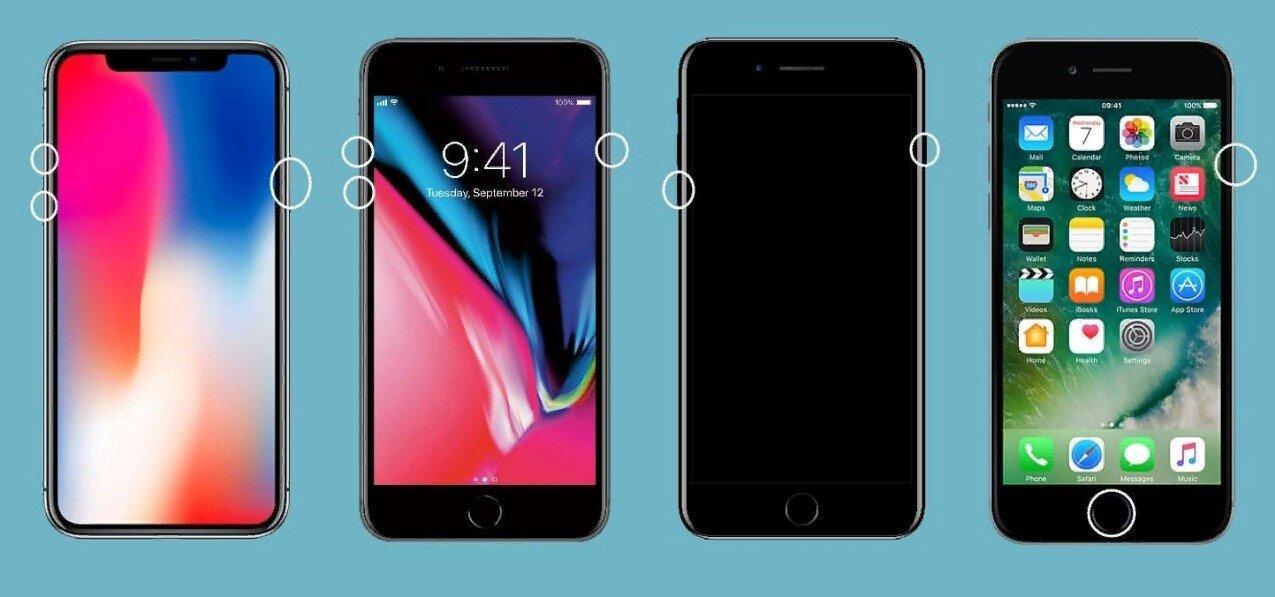- Если звук из динамика iPhone, iPad или iPod touch отсутствует либо искажен
- Проверка настроек звука
- Очистите приемники и динамики
- Проверьте звук на вашем устройстве
- Попробуйте совершить вызов
- Не работает динамик на айфоне при разговоре
- Почему не работает динамик на iPhone
- Что делать, если не работает динамик на айфоне
- Не работает динамик на айфоне SE
- Не работает динамик на айфоне 5 и 5s
- Не работает верхний динамик на iPhone 6
- Не работает динамик на айфоне 8, X, XS, XR
- В динамик айфона попала вода
- Что делать, если в динамик айфона попала вода
- Что делать, если хрипит динамик на iPhone
- Хрипит динамик iPhone 7
- Хрипит динамик iPhone XR
- Хрипит динамик на iPhone XS
- Учебное пособие по исправлению неработающего динамика iPhone на iPhone 12/11 / X / 8 и более ранних версиях
- Почему не работает динамик iPhone
- Распространенные способы исправить неработающий динамик iPhone
- Решение 1. Проверьте кнопку «Тихий режим».
- Решение 2. Позвоните кому-нибудь с помощью динамика iPhone
- Решение 3. Увеличьте громкость вручную или с помощью Siri.
- Решение 4. Перезагрузите iPhone или войдите в режим DFU
- Решение 5. Убедитесь, что iPhone не находится в режиме наушников
- Решение 6. Проверьте AirPlay и Bluetooth
- Решение 7. Исправьте или измените компонент iPhone Speaker
- Окончательный способ исправить iPhone динамик не работает
- Как исправить неработающий микрофон iPhone с iOS System Recovery
- Заключение
Если звук из динамика iPhone, iPad или iPod touch отсутствует либо искажен
Узнайте, что делать, если вы плохо слышите собеседника, если возникают щелчки, треск или проблемы с качеством звука.
Проверка настроек звука
Если на вашем устройстве есть переключатель «Звонок/Бесшумно», передвиньте его вперед — к дисплею устройства, — чтобы не было видно оранжевой метки. Если вы используете iPad, можно также смахнуть вниз из правого верхнего угла, чтобы просмотреть Пункт управления и убедиться в том, что бесшумный режим выключен.
Очистите приемники и динамики
Снимите все защитные стекла, пленки и чехлы с вашего устройства. Проверьте, не заблокировано и не засорено ли отверстие динамика. Только на iPhone: убедитесь, что приемник не заблокирован и не засорен. При необходимости очистите отверстие динамика или приемника маленькой щеткой с мягкой щетиной. Щетка должна быть чистой и сухой.
Проверьте звук на вашем устройстве
Перейдите в раздел «Настройки» > «Звуки» (или «Настройки» > «Звуки, тактильные сигналы») и перетащите ползунок «Звонок и предупреждения» назад и вперед несколько раз. Если вы не слышите никаких звуков или если кнопка динамика на ползунке «Звонок и предупреждения» неактивна, возможно, ваш динамик нуждается в обслуживании. Обратитесь в службу поддержки Apple для iPhone, iPad или iPod touch.
Попробуйте совершить вызов
Если вы слышите звук, попробуйте совершить вызов с iPhone, включив громкую связь. На iPad или iPod touch совершите вызов в приложении FaceTime. Если вы по-прежнему ничего не слышите или слышите щелчки либо треск, проблема может быть связана с сетью или приемом сигнала. Попробуйте совершить вызов позже или в другом месте.
Приложение FaceTime доступно не во всех странах и регионах.
Источник
Не работает динамик на айфоне при разговоре
Согласно конструкторским решениям Apple, голос собеседника выходит из фронтального (слухового) звукового модуля, расположенного сверху, а сигнал вызова или музыки генерирует тот, что снизу. Следовательно, если вышел из строя хотя бы один, о полноценной эксплуатации такого телефона не может идти и речи. Что могло послужить причиной и что делать, если не работает динамик на айфоне, рассказано ниже.
Почему не работает динамик на iPhone
На самом деле в плане конструктивных особенностей динамики айфонов ничем не отличаются от любых других источников звука в современных смартфонах. Единственное, начиная с iPhone 7, Apple добавили мощности верхнему модулю и объединили его с тем, что снизу. Таким образом они добились стереозвука и, соответственно, качества звучания. В целом это никак не влияет на работоспособность, поэтому этот момент можно опустить.
Без нижних динамиков нельзя услышать звук вызова
Если не работают динамики на айфоне, что могло послужить причиной:
- первый и самый очевидный вариант — попала вода и окислились контакты. Чтобы слышать собеседника или мелодию звонка, динамик защищает обычная мелкая сетка. Никакой герметичной защиты тут быть не может, поэтому достаточно прогуляться под дождем или приложить телефон к потному уху, чтобы рассматривать это, как причину неисправности;
- вторая причина по популярности — механические повреждения, проще говоря айфон уронили, и пропал звук. Вариантов поломки может быть несколько — отошел шлейф звуковой карты, треснула плата и пр.;
- если гаджет долго находился на солнце, это также может стать причиной неисправности. Такая чувствительная техника, как айфон, в принципе не любит высоких температур, и расплавление платы, матрицы и других компонентов могли привести к выходу из строя динамиков (примечательно, но подплавившаяся плата может почти не сказаться на работе устройства);
- пыль и мусор. Недооцененная проблема, но часто достаточно хорошо вычистить дефлекторы динамиков, и все заработает как раньше. Правда, для этого придется разбирать телефон. Если он на гарантии, пусть такой задачей займутся мастера из официального сервиса;
- неисправности в ПО, глюк, вирусы, неправильные настройки. Хоть «Эппл» и славится хорошей защитой и интуитивно продуманным интерфейсом, иногда отсутствие звука связано с программным обеспечением.
Также у семерки сдвоенный модуль снизу, по сравнению с шестеркой с одним динамиком
Если айфон абсолютно новый, нужно сразу обратиться к ритейлеру для замены. Когда не работает динамик на айфоне 6 и старше, придется обходиться своими силами, так как с 2019 г. производитель их больше не поддерживает.
К сведению! Если динамики вышли из строя, а разговаривать как-то нужно, на помощь придут наушники. Если сломался только верхний модуль, можно использовать громкую связь или писать СМС.
Фирменная гарнитура «Эппл» транслирует звук независимо от рабочего состояния динамиков
Что делать, если не работает динамик на айфоне
Для начала нужно исключить вероятность того, что причина не кроется в неправильных настройках программного обеспечения. Первое, что нужно сделать — это отключить Wi-Fi, блютуз и проверить наличие звука. Если по-прежнему нет, тогда сделать следующее:
- Открыть меню настроек айфона.
- Перейти в раздел «Основные».
- Кликнуть пункт «Универсальный доступ».
- Активировать ползунок напротив первого пункта «Assistive Touch» (или так и будет называться «Универсальный доступ»).
- Еще раз проверить, не появился ли звук.
- Если нет, перезагрузить смартфон и проверить еще раз.
Как произвести принудительную перезагрузку смартфона в зависимости от модели
Если это не помогло, а все остальные модули и функции работают как положено, стоит установить из официального магазина приложений любой рекомендованный пользователями антивирус и просканировать айфон на наличие вредоносного ПО.
Обратите внимание! Для первичной установки причины, почему не работает слуховой динамик на iPhone 6s или других моделях, поможет гарнитура или колонка. Если при разговоре звука все равно нет, значит проблема уже не с динамиками, а со звуковой картой (встроена в общую материнку).
Не работает динамик на айфоне SE
Известно, что некоторыми неисправностями «болеют» только некоторые модели айфонов. В случае с SE рекомендуется отключить модуль блютуза и проверить, появится звук или нет. Это частая проблема именного этого смартфона, в частности, при обновлении до iOS 12.3.
Не работает динамик на айфоне 5 и 5s
Что касается пятерок, они по праву считаются вечными. В 2020 г. им исполняется уже 8 лет, и они до сих пор в активном ходу. За все время каких-то особо частых ситуаций, связанных с ПО на этих моделях, выявлено не было, да и за счет времени заводской брак исключается сразу.
Динамики тут разделены, поэтому если звук отсутствует с обоих модулей, стоит проверить свежие обновления (до последней iOS их уже не обновить) и просканировать гаджет антивирусом.
Если владелец менял чехол и после этого пропал звук, стоит попробовать воспроизвести звук без него. Многие китайские аксессуары мешают полноценному функционированию смартфона. В остальных случаях стоит искать аппаратную неисправность.
Айфоны 5, 5S, 6 и 6 Plus больше не поддерживаются, поэтому сбои ПО имеют место быть
Обратите внимание! Для этих моделей характерна чрезмерная чувствительность к переменам температур. Переходя из холода в тепло, в дефлекторах периодически наблюдается конденсат (при переохлаждении айфон показывает соответствующее сообщение).
Не работает верхний динамик на iPhone 6
Выше уже упоминалось, что отверстия под динамики защищены только мелкой сеткой. Так было до айфонов 7 поколения. В новых моделях производитель начал устанавливать по периметру небольшую резиновую прокладку, которая немного препятствует попаданию влаги.
На пятерках и старше проблемы встречаются редко, а вот ситуации, когда не работает верхний динамик на iPhone 6, сплошь и рядом. В основном это связано с конструктивными нюансами. Шестерка более тонкая, и звуковой модуль находится крайне близко к поверхности дисплея, поэтому окисление контактов тут частая ситуация.
Не работает динамик на айфоне 8, X, XS, XR
Для свежих моделей температурный фактор более актуальный за счет увеличения мощностей и функционала аппаратной начинки. Поплавленные контакты или звуковая карта — распространенная ситуация, особенно для iPhone X. Не говоря уже о том, что в сравнении с пятерками эти гаджеты более хрупкие и падения переносят в разы тяжелее.
Обратите внимание! В контексте высоких температур из-за высокой нагрузки на процессор и оперативную память, например, при запуске множества приложений или требовательной игры, звук может пропадать из-за отсутствия достаточного количества питания звуковой карты. В таком случае это говорит о заводском браке.
В динамик айфона попала вода
Чаще всего нет звука потому, что в динамик айфона попала вода — гаджет просто положили на мокрый стол, намочили во время дождя, снега, уронили в лужу, ванну, туалет. Понять, что причина именно в этом, может как сам пользователь, если такой случай имел место быть, либо мастер, который заметит это по характерному окислению контактов.
Что делать, если в динамик айфона попала вода
Первое, что нужно делать, если айфон намок — перестать им пользоваться и сразу выключить. Чем быстрее это сделать, тем больше вероятность, что неприятности обойдут стороной.
А дальше в игру вступают давно проверенные народные методы, как просушить айфон от воды:
- положить смартфон в банку с рисом;
- оставить его на подоконнике на солнце;
- завернуть в сухое полотенце;
- подсушить феном;
- положить на дверцу открытой включенной духовки.
Реанимация «утопленника» должна проходить в выключенном состоянии
В вариантах с прогревом телефона не стоит переусердствовать, а лучше и вовсе этим не заниматься и отнести его к мастеру, ведь точно узнать, полностью высох смартфон, или там еще осталась вода, самостоятельно не получится, а преждевременное включение нивелирует все потраченные усилия.
Обратите внимание! В App Store можно найти специальные приложения, которые выдают звуки на максимально высоких частотах, которые выталкивают влагу изнутри. Но данный метод также может быть опасен для контактов модуля.
Что делать, если хрипит динамик на iPhone
Также имеет место быть ситуация, когда динамик работает, но звук искажается, проще говоря, хрипит. Естественно, адекватная эксплуатация такого гаджета невозможна. Причины могут быть следующие:
- на нормальную работу динамика влияют другие модули (Wi-Fi, блютуз, сим-карта и пр.);
- звуковой модуль засорен;
- неполадки в ПО или неправильные настройки.
Как и выше, при хрипе динамика у разных моделей айфона диагностируются свои возможные причины. Какие именно, рассказано ниже.
Хрипит динамик iPhone 7
7 поколение на момент выпуска оказалось очень чувствительным к различным сигналам беспроводных сетей. Хрип динамиков может быть как раз одним из таких проявлений. Чтобы точно идентифицировать данную проблему, стоит в соответствующих настройках поэкспериментировать с подключением того или иного стандарта (2G, 3G, 4G, LTE):
- Открыть меню настроек.
- Перейти в раздел «Сотовая связь».
- Следом кликнуть на «Параметры данных».
- Перейти в «Голос и данные».
В случае выявления подобного дефекта следует сменить карту сотового оператора.
Хрипит динамик iPhone XR
Понять, что хрипит динамик в iPhone XR из-за наличия мусора, можно следующим образом:
- Перейти в меню настроек.
- Зайти в «Основные».
- Перейти к пункту «Универсальный доступ».
- Интересующий переключатель находится напротив «Слуховой аппарат», кликнуть по нему.
Если появились какие-либо положительные изменения, скорее всего, модуль засорен. Чистка снаружи ситуацию сильно не поправит, чистить нужно изнутри.
Самостоятельно чистить разъемы iPhone посторонними предметами не рекомендуется
Важно! XR оказался так же чувствителен к работе Wi-Fi модуля. Попробовать воспроизвести звук без него тоже будет одним из пунктов диагностики.
Хрипит динамик на iPhone XS
Аналогичная проблема с беспроводными модулями коснулась XS. Сделать нужно следующие:
- Зайти в меню настроек.
- Перейти в раздел «Сотовая связь».
- Следом тапнуть на «Параметры данных».
- Выбрать «Голос и данные»
Далее нужно поочередно попереключать стандарты связи. Если не наблюдаются улучшения, отнести в сервис.
Динамики на айфоне выходят из строя из-за механических повреждений, попадания влаги, мусора или заводских дефектов. К последним относят чувствительность к модулям беспроводной связи и чрезмерный нагрев батареи. В каждом случае лучше не производить никаких действий самостоятельно, а обратиться в сервисный центр.
Источник
Учебное пособие по исправлению неработающего динамика iPhone на iPhone 12/11 / X / 8 и более ранних версиях
Если динамик iPhone перестает работать, так же много функций, которые делают телефон таким замечательным. Видео перестает воспроизводиться, и вы не можете слушать любимую музыку со звуком динамика. Что еще более важно, вы не можете общаться с семьей, друзьями и деловыми партнерами с помощью видеозвонков. И вы не можете услышать уведомление или получить текстовые сообщения вовремя. Фактически, довольно много пользователей жаловались, что спикер iPhone не работает в социальных сетях. Поэтому в этой статье мы расскажем, какой фактор привел к этой проблеме и как ее исправить. Хотя вы можете подумать, что это аппаратная проблема, давайте не будем забывать, что многие проблемы связаны с программным обеспечением.
Динамик iPhone не работает
Почему не работает динамик iPhone
Перед устранением неполадок, давайте поговорим о том, какие факторы могут сделать динамик iPhone неработающим.
1. Тихий режим. Если вы включите бесшумный режим на своем телефоне, вы не услышите звук с вашего iPhone.
2. Настройки громкости. На iPhone действительно легко настроить громкость динамика с помощью кнопок громкости или в приложении «Настройки». Непреднамеренное действие делает громкость слишком низкой, чтобы вы могли что-либо услышать.
3. Застрял в режиме наушников. Когда вы снимаете наушники и динамик iPhone не работает, это означает, что ваш телефон застрял в режиме наушников. iOS может быть не такой умной, как вы думали. Когда снимаешь наушники, он этого не понимает и молчит до сих пор.
4. Звук играет где-то еще. iPhone поддерживает связь с Apple TV и внешними динамиками через Bluetooth или AirPlay. Если вы забыли отключить Bluetooth на своем телефоне, возможно, звук воспроизводится на других устройствах.
5. Системная проблема. Этот фактор довольно сложный, включая устаревшую систему, конфликты настроек и многое другое.
Распространенные способы исправить неработающий динамик iPhone
Прежде чем обратиться за помощью в службу технической поддержки, вы можете попробовать решения и основные способы устранения неполадок, приведенные ниже.
Решение 1. Проверьте кнопку «Тихий режим».
У iPhone есть специальная кнопка для включения бесшумного режима, которая находится рядом с кнопками громкости. Если вы включите его случайно, динамик iPhone не будет работать. Проверьте кнопку «Тихий режим». И если вы видите красную метку, режим без звука включен. Чтобы отключить его, вам нужно всего лишь переключить переключатель, чтобы перевести телефон в общий режим. Когда вы нажимаете переключатель «Звонок / Без звука», вы можете получить уведомление на экране вашего iPhone.
Решение 2. Позвоните кому-нибудь с помощью динамика iPhone
Вызов кого-либо с помощью динамика телефона — это простой тест, чтобы проверить, повреждена ли часть динамика или нет. Зайдите в приложение Контакты и позвоните кому-нибудь знакомому. Затем нажмите на значок динамика на экране. Если вы слышите звук звонка или какой-либо другой звук, это означает, что программный фактор отвечает за проблему неработающего динамика iPhone. И вы можете попробовать другие решения, чтобы исправить это.
Решение 3. Увеличьте громкость вручную или с помощью Siri.
Как я уже говорил, если вы отрегулируете громкость слишком низко, на вашем телефоне не будет слышен звук. И есть три способа увеличить громкость iPhone. Есть еще один способ увеличить громкость с помощью Siri. Вы просто просите Сири «Увеличьте громкость».
1. Нажмите кнопку «Увеличение громкости» на боковой панели вашего iPhone. Затем вы можете увидеть подсказку регулировки громкости на экране.
2. Перейдите в «Настройки»> «Звуки» и переместите ползунок «Громкость» вправо, чтобы включить его.
3. Если динамик перестает работать в определенном приложении, например мультимедийном приложении, вы можете перейти в приложение и сбросить громкость.
Решение 4. Перезагрузите iPhone или войдите в режим DFU
Перезапуск iPhone может решить проблему неработающего динамика iPhone, вызванную перегруженностью приложений в фоновом режиме.
1. Удерживайте кнопку «Режим сна / Пробуждение» и кнопку «Домой» одновременно, пока экран не станет черным, а затем появится логотип Apple.
2. Если вы используете iPhone 7, метод заключается в нажатии кнопок «Уменьшение громкости» и «Режим сна / Пробуждение».
Решение 5. Убедитесь, что iPhone не находится в режиме наушников
Вы можете обнаружить, что динамик iPhone иногда не работает после снятия наушников. Хотя наушники не подключены, ваш iPhone по-прежнему воспроизводит звуки в режиме наушников.
Что касается случая, вы можете использовать фонарик, осмотреть ваш порт молнии или разъем для наушников для разъема для наушников. Вы также можете нажать кнопку громкости на левой стороне вашего iPhone, чтобы проверить уведомление.
Это более вероятно, если вы используете наушники сторонних производителей или разъем для наушников грязи. Решение состоит в том, чтобы очистить гнездо для наушников iPhone феном. И вы можете попробовать подключить наушники, а затем отключить их снова, пока ваш iPhone не поймет, что вы хотите.
Решение 6. Проверьте AirPlay и Bluetooth
Apple интегрирует в iPhone несколько методов беспроводного подключения, таких как Bluetooth и AirPlay. Бывший мог подключиться к любым Bluetooth-динамикам или цифровым устройствам, поддерживающим Bluetooth. И последний способен наладить связь с Apple TV. Если вы включите какой-либо из них, возможно, что звук с вашего iPhone воспроизводится через внешние устройства.
Чтобы решить, что динамик iPhone не работает, вы можете выполнить следующие действия.
Шаг 1 Проведите пальцем вверх по любому экрану, чтобы открыть «Центр управления». Затем нажмите на значок «Bluetooth», чтобы выключить его, если он работает.
Шаг 2 Также коснитесь опции «AirPlay» в «Центре управления» и проверьте, подключено ли оно к какому-либо устройству. Если он подключен, обрежьте соединение, чтобы вернуть звук на iPhone.
Решение 7. Исправьте или измените компонент iPhone Speaker
Еще одна причина, по которой динамик iPhone не работает — это компонент iPhone. Что касается случая, вы должны отремонтировать компонент или попросить сервис Apple. Если вы знакомы с iPhone, вы можете проверить учебник онлайн, чтобы заменить компонент динамика iPhone.
Конечно, вы также можете воспользоваться службой Plus, которая представляет собой службу ремонта iPhone, которая может исправить компонент динамика iPhone в течение 30 минут. Вы можете проверить доступное местоположение для услуги, после чего вы можете пользоваться пожизненной гарантией.
Окончательный способ исправить iPhone динамик не работает
FoneLab Восстановление системы iOS полезный инструментарий для пользователей iPhone, особенно для тех, кто не разбирается в технологиях. Это может помочь вам легко решить различные системные проблемы. Его основные функции включают в себя:
1. Он использует передовые технологии для сканирования вашего телефона и автоматически диагностирует системные проблемы.
2. С помощью этого инструментария вы можете избавиться от зависания iPhone, застрял в режиме наушников, устаревшая система, перегрузка программного обеспечения и другие проблемы в один клик.
3. Восстановление системы iOS является надежным и безопасным. Это не будет прерывать текущие данные на вашем телефоне во время ремонта.
4. И поддерживает практически все модели iPhone, включая iPhone X / 8/8 Plus / 7/7 Plus и прежние.
5. Встроенный режим восстановления и Режим DFU может исправить iPhone в разных ситуациях.
6. Кроме того, он доступен как для ПК с Windows, так и для компьютера Mac.
Одним словом, эта программа может помочь вам решить проблемы с iPhone в любое время и в любом месте.
Как исправить неработающий микрофон iPhone с iOS System Recovery
Шаг 1 Выберите iOS System Recovery
Загрузите и установите Fonelab, а затем вы можете выбрать функцию восстановления системы iOS в разделе «Дополнительные инструменты». И тогда вы подключаете iPhone к программе.
Шаг 2 Ремонт динамика iPhone не работает
В окне восстановления системы нажмите кнопку «Пуск» для сканирования вашего iPhone, и вам также нужно будет предоставить некоторую информацию о том, что динамик iPhone не работает. Когда появится запрос, нажмите кнопку подтверждения, чтобы продолжить.
Шаг 3 Исправить проблему в один клик
Если вы готовы, нажмите кнопку «Восстановить», чтобы исправить системные проблемы. Программа загрузит некоторые плагины, чтобы исправить проблемы с динамиком iPhone.
Вы можете посмотреть видео, чтобы узнать больше о iOS System Recovery:

Заключение
На основании приведенного выше руководства вы можете узнать о том, как устранить проблему, связанную с неработающим динамиком iPhone. Прежде всего, когда вы обнаружите, что динамик iPhone перестал работать и на вашем телефоне нет звука, необязательно повреждать оборудование динамика. Согласно нашему исследованию, эта проблема вызвана ошибками программного обеспечения iPhone в большинстве случаев. Таким образом, мы поделились несколькими решениями, чтобы исправить проблемы с программным обеспечением, которые могут привести к неработающей динамике iPhone. Вы можете попробовать эти решения одно за другим, чтобы избавиться от проблемы с iPhone. Для тех, кто ищет комплексное решение, FoneLab iOS System Recovery — лучший выбор.
Что вы думаете об этом посте.
Рейтинг: 4.7 / 5 (на основе голосов 111)
15 декабря 2020 г. 17:11 / Обновлено Луиза Уайт в Устранение неполадок iPhone
Почему мой iPhone такой медленный? Эта статья объясняет, почему iPhone работает медленно, и как сделать iPhone быстрее.
Хотите знать, почему мой телефон не включается и полностью заряжен? Вы можете узнать, как исправить мой телефон не включается проблема из этого поста.
Как заблокировать приложения на iPhone, такие как картинки, сообщения и т. Д.? В этом посте вы узнаете, как разблокировать приложения на iPhone.
Здесь представлены возможные решения наиболее распространенных проблем с обновлением iOS на iPhone, iPad и iPod touch.
Существует 7 самых простых способов, чтобы помочь вам исправить iPhone не вызывает проблем с подробными объяснениями, и поддерживаются все версии iOS.
Как восстановить удаленные файлы с iPhone? Эта статья знакомит вас с одним из лучших способов вернуть удаленные файлы с iPhone.
Источник